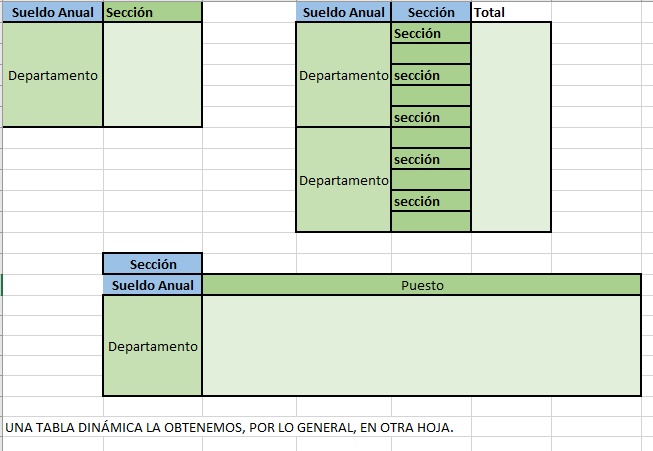
Como bien lo sabe, una tabla de más de 8 filas y 4 columnas, no es fácil de interpretar
Menos aún si no es una tabla resumen
Para generar una tabla resumen a partir de otra de detalle, debemos tener campos(columnas) que representan variables cualitativas o categóricas
Abra el archivo "Relacion de personal.xlsx", haciendo clic aquí
En la hoja "Empleados" podemos apreciar una lista de 119 empleados pertenecientes a un Departamento, una sección y un puesto.
También sabemos el "Sueldo Anual", "fecha de ingreso" y "fecha de nacimiento" de cada uno de ellos.
Las columnas C, D y E pueden ser consideradas como variables cualitativas o categóricas. Lo mismo podemos decir de A y B (estas son nominaes).
Sin embargo, en A y B no se pueden repetir los datos; como sí ocurre con C, D y E.
Son estas columnas (C, D y E) las que permiten resumir la tabla y en consecuencia, generar una tabla dinámica.
De alguna manera las columnas G y H podríamos usarlas como categóricas, si la masa de datos fuera más grande.
No se puede decir lo mismo de la columna F, "Sueldo Anual". Ésta es una variable numérica, por lo general, sus valores no se repitan.
Es esta variable la que va a permitir resumir la tabla en una más pequeña. Se puede resumir, sumando, promediando, obteniendo el máximo o mínimo, etc.
Para los datos de esta hoja, la siguiente imagen nos muestra algunas formas de tablas resumen que podríamos generar.
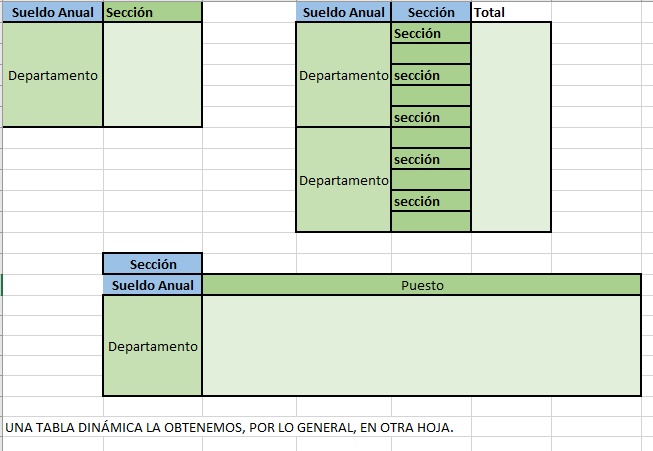
En la primera se tiene una tabla resumida por "Departamento" en donde se pueden sumar el "Sueldo Anual" de todos los que pertenecen al mismo Departamento.
En la segunda, en cada Departamento(por fila), se ha resumido por Sección (por columna), y lo que se muestre en cada una de ellas, será la suma de los "Sueldo Anual" de todos los empleados que trabajan en la misma sección del mismo departamento.
Y en la tercera, se muestra una tabla resumen por Departamento(por fila) y Puesto(por columna), para cada una de las tres secciones (cabecera).
En consecuencia:
Una tabla dinámica es una tabla resumen, cuya estructura proviene de cruzar campos categóricos usando para ello uno o más campos numéricos.
Y es dinámica ya que si la presenación de dicha tabla no satisface vuestros intereses, con sólo hacer un clic o, mover un botón, al instante pdemos visualiar otra tabla resumen.
Empecemos
En la versión del MS Excel 2016, disponemos de una opción adicional a la que antes se ofrecía.
-Deje su cursor al interior de la tabla
- Haga clic en [Insertar]
La siguiente imagen nos muestra a esta nueva opción que actua como un asistente o ruta corta para generar una tabla dinámica.

- Seleccione [Tablas dinámicas recomendadas]
Observe que todo el rango de los datos ha sido seleccionado automáticamente.
En la parte inferior izquierda de la tabla se muestra un botón que, al hacer clic en él, podemos generar una tabla vacía, que es aquella que se obtiene cuando se usa la opción inicial de [Tabla dinámica] y no el asistente.
- Usando la barra lateral izquierda, seleccione "Suma de Sueldo Anual por Departamento" y haga clic en [Aceptar]

Puede apreciar que hay un buen número de tablas dinámicas con esructura de tabla diferentes.
En la nueva hoja, a la izquierda, tendrá la tabla como lo quería.
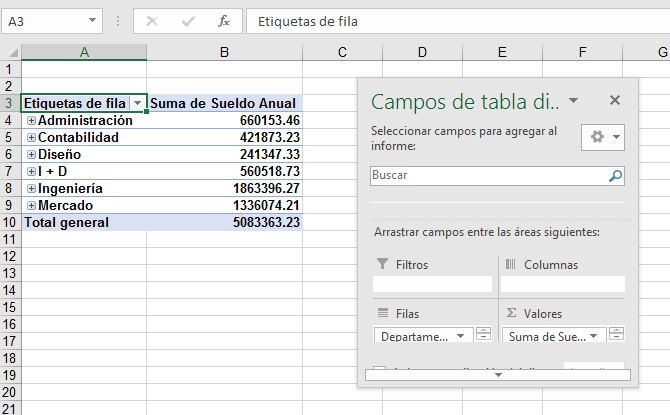
Al hacer clic en el icono de "+" que se muestra a la izquierda de cada etiqueta de Departamento, nos permite visualizar el código de todos los empleados que pertenecen a dicho Departamento y cuyos Sueldo Anual se ha sumado.
Obserbación:
Hubiera sido mejor que nos mostrase los nombres de los empleados, pero, como el código es la primera columna del rango, pues ni modo. Pero ...
Ahora, observe el botoncito de flecha que aparece en la celda A3 (puede ser otra): [Etiquetas de fila]. Haga clic en este botoncito.
Puede apreciar que se muestran todos los Departamentos porque todos están seleccionados.
Si sólo quiere algunos departamentos, desactive el "Check" de los departamentos no deseados. Luego haga clic en [Aceptar]
Mientras su cursor se encuentra al interior de esta tabla, dispondrá, en el lado derecho, de la estructura de la [Lista de campos] o [Campos de la tabla dinámica].
Si su cursor se encuentra fuera de la tabla, desaparece esta lista.
Descripción de esta lista:
Depliegue la lista contenida en la rueda de la parte superior derecha, como se muestra en la siguiente imagen

Haga clic en "Sección de campos y Sección de áreas en paralelo".
Con ello obtendrá la siguiente ventna de muy importante.
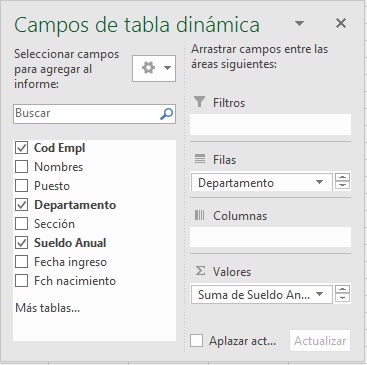
Ahora podemos apreciar que, al hacer clic en el icono de "+" en la etiqueta de un departamento, obtuvimos una lista de código, que nada aportaba a la información.
Desactive "Cod Empl" y active "Nombres"
Ahora haga clic en el icono de "+" nuevamente.
Para obtener otra presentación de la tabla, desactive "Nombres" y active "Sección"
Contamos con una tabla resumida por Departamento y dentro de ella por "Sección".
Y si queremos saber quiénes están en cada Sección?. En este caso, active "Nombres"
Vaya al icono "+" y despliegue su contenido.
Ahora, desactive "Nombres" y "Sección". Use el siguiente orden para activarlos: Primero "Nombres" y Segundo "Sección". Despliegue el icono "+"
Me parece que, el orden: Departamento - Nombres - Sección no es una buena tabla dinámica.
Desactive todos los botones incluyendo "Sueldo Anual".
Con esto tendremos una tabla vacía.

Seleccionemos otra estructura:
Haga que todos los iconos de "+" estén en "+" y no en "-" (desplegados).
Desactive el campo "Nombres".
Haga clic en la lista de la rueda dentada. Seleccione la opción: "Sección de campos y Sección de áreas apiladas"
Para apreciar la lista de los campos, extienda la ventana hacia abajo o en todo caso se usará la barra de desplazamiento de la lista de campos.
Seleccione los campos siguiendo el siguiente orden: Departamento - Sección - Nombres. También active el campo Sueldo Anual.
Observe el área de [Filas].
¿Qué sucede si ahora hace clic en Puesto?.
Es horrible la tabla verdad?
En el área de [Filas], haga clic en la flecha de "Puesto" y de las opciones, seleccione [Subir].
Esto está mejor.
Otra forma: En el área [Filas], haga clic en el botón "Sección", arrástrelo y suelte encima del botón Puesto. ¿Qué resultado se obtiene?.
Otra tabla:
Del área [Filas], arrastre el botón "Sección" y llévelo al área [Columnas] y suéltelo en ella y observe la tabla.
Si no desea el botón "Puesto", del área [Filas], arrastre este botón y suéltelo fuera de la tabla.
De la lista de campos, arrastre el botón "Puesto" y suéltelo en el área de [Columnas].
Según su inerés, puede soltarlo por encima o por debajo del botón "sección" aue ya está allí. Claro que también puede arrastrar uno sobre o debajo del otro.
Para terminar esta parte, del área de [Columnas] arrastre el boton "Sección" y suéltelo al área de [Filtro].
Vaya a la tabla dinámica y en la flecha de Sección (Todas), en la cabecera, despliegue la lista. Active la casilla: [Seleccionar varios elementos] y luego active las casillas de "Copiadoras" e "Impresoras".
La tabla obtenida no sumariza los sueldos anuales de los empleados de la Sección "Fax".
Finalmente usaremos la forma clásica de obtener una tabla dinámica.
Vaya a la hoja de datos (Empleados). Haga clic al interior de la tabla de los datos.
Use [Insertar] - [Tabla dinámica].
A continuación se mostrará una ventana donde se debe ingresar los datos genéricos de la tabla.

Aquí debemos ingresar el rango de datos o el nombre de dicho rango. Es mucho más útil usar nombre de rango pues podemos hacerlo desde y hacia diferentes hojas.
En este caso, por haber dejado el cursor dentro de la tabla, el rango ya está seleccionado.
También tenemos la posibilidad de acceder a los datos por conexión al servidor de Intranet. Esta opción permitirá crear Cubos OLAP, en ambientes de DataWare House o Minería de Datos.
A continuación debemos crearlo en una nueva hoja o una que ya existe y cuyo nombre debemos ingresar.
Finalmente hacemos clic en [Aceptar] con lo cual obtenemos la siguiente ventana.
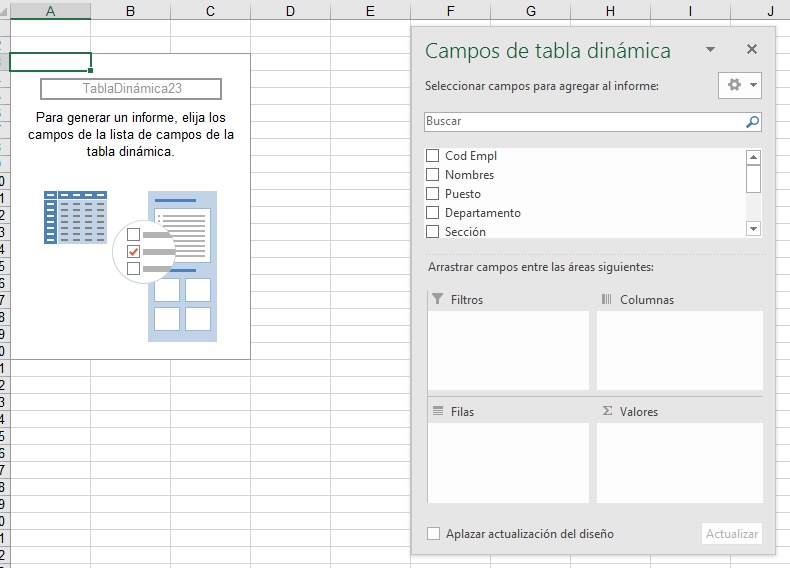
Todo lo que ahora viene, ya lo hemos visto.
Guarde su archivo con el nombre "Relacion-de-personal -a.xlsx".
En la siguiente sesión haremos un ejemplo de aplicación real de tabla dinámica.